이미지 작업은 창의성의 문제일 뿐만 아니라 기술적인 능력의 문제이기도 합니다. 이미지 편집에 있어 가장 중요한 도구 중 하나가 바로 히스토그램입니다. 이것은 당신의 이미지에서 조명 조건과 색상 분포에 대한 귀중한 정보를 제공합니다. 이 가이드에서는 Analog Efex Pro 2에서 히스토그램을 올바르게 읽고 활용하여 사진을 더욱 최적화하는 방법을 배울 수 있습니다.
가장 중요한 발견
- 히스토그램은 이미지의 밝기 분포를 나타냅니다: 왼쪽은 어두운 영역을, 오른쪽은 밝은 영역을 보여줍니다.
- 특정 이미지 영역에 집중적으로 변경을 적용할 수 있도록 돋보기 기능을 사용할 수 있습니다.
- 의도적인 밝기 조정은 그림자나 밝은 부분의 세부 사항이 사라지는 것을 방지할 수 있습니다.
히스토그램 및 돋보기 기능 활용
히스토그램은 이미지를 분석하기 위한 기본적인 도구로, 이미지의 톤값 분포를 분석합니다. 기초부터 시작해 봅시다.
히스토그램 표시
Analog Efex Pro 2를 열고 화면 하단에서 히스토그램을 찾으세요. 이 히스토그램은 당신의 이미지에서 빛이 어떻게 분포되어 있는지를 보여줍니다.
히스토그램은 두 개의 영역으로 나뉘어져 있습니다: 왼쪽에는 어두운 영역이, 오른쪽에는 더 밝은 톤이 표시됩니다. 이미지를 작업할 때 톤값 분포를 직접 확인할 수 있어, 어두운 부분이나 밝은 부분에서 세부 사항이 사라지는지 판단하는 데 유용합니다.
돋보기 기능으로 초점 맞추기
특정 이미지 지점에서 작업하기 위해서, 돋보기 기능은 매우 유용합니다. 이 기능은 프로그램 하단에서도 찾을 수 있습니다. 마우스를 사용하여 이미지를 확대하고 세부사항에 집중할 수 있습니다.
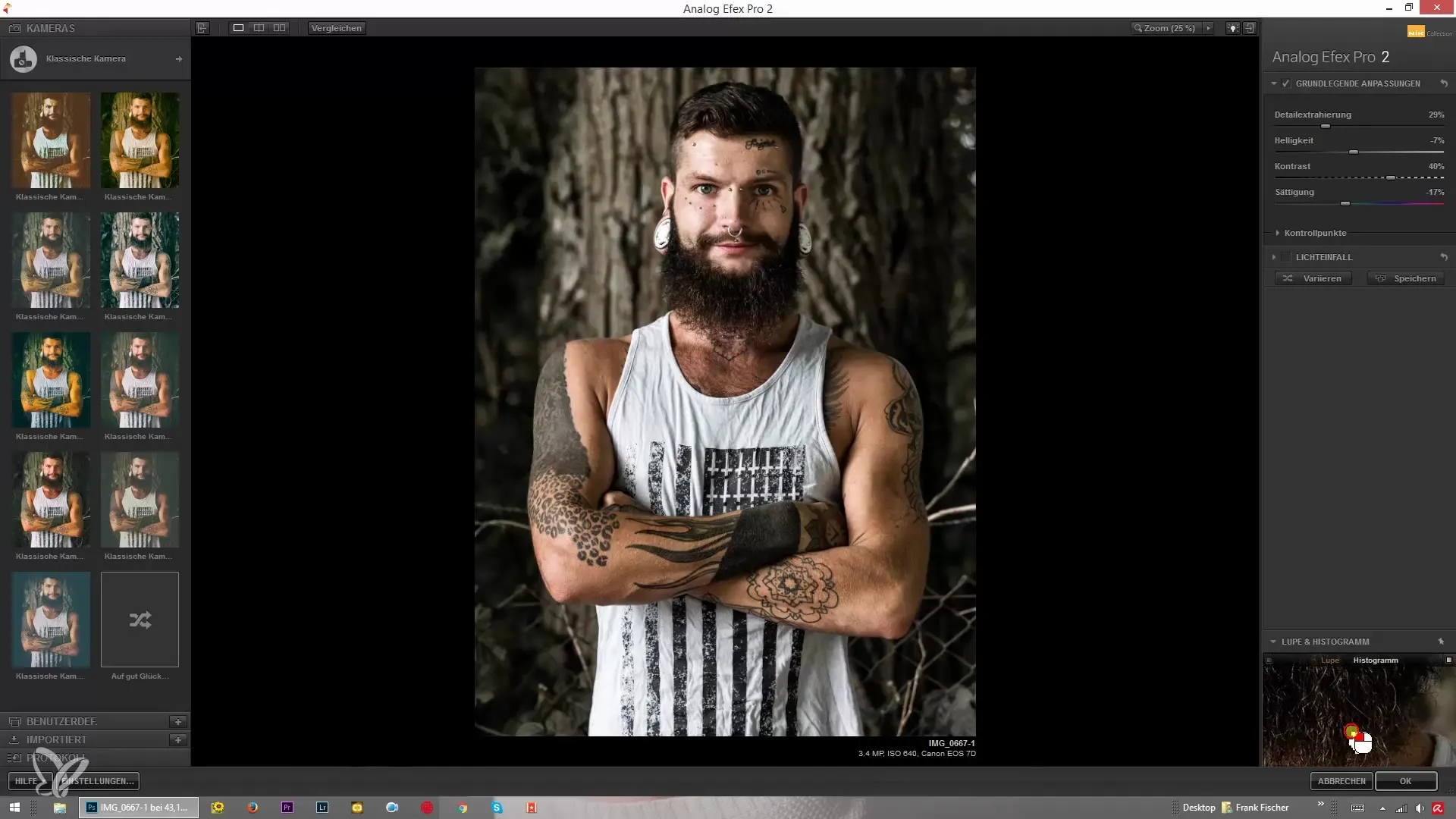
이제 이미지를 돋보기 보기로 보고 있으므로, 값 변경이 전체 이미지에 영향을 미칠 수 있음을 아는 것이 중요합니다. 그러나 집중하고 싶은 지점을 설정할 수도 있습니다. 이를 위해서는 돋보기 보기의 작은 핀을 클릭하면 됩니다.
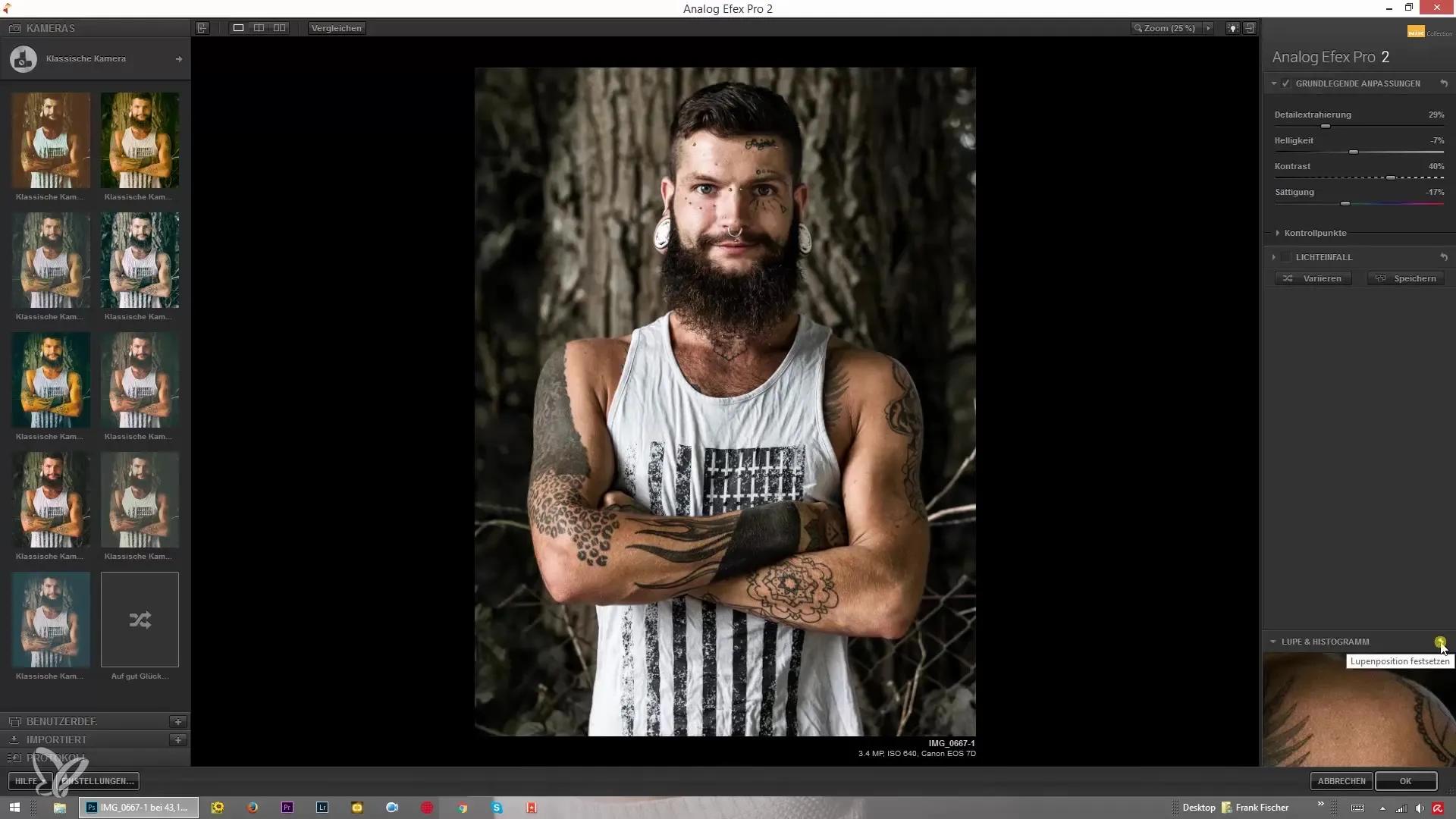
이제 이미지에서 특정 지점, 예를 들어 눈에 클릭할 수 있으며, 그 지점에 뷰가 고정되고 다른 조정을 할 수 있습니다.
밝기 조정 및 히스토그램 확인
이미지 편집의 중심 요소는 밝기 조정입니다. 밝기를 올리면 히스토그램의 값이 오른쪽으로 이동함을 알 수 있습니다.
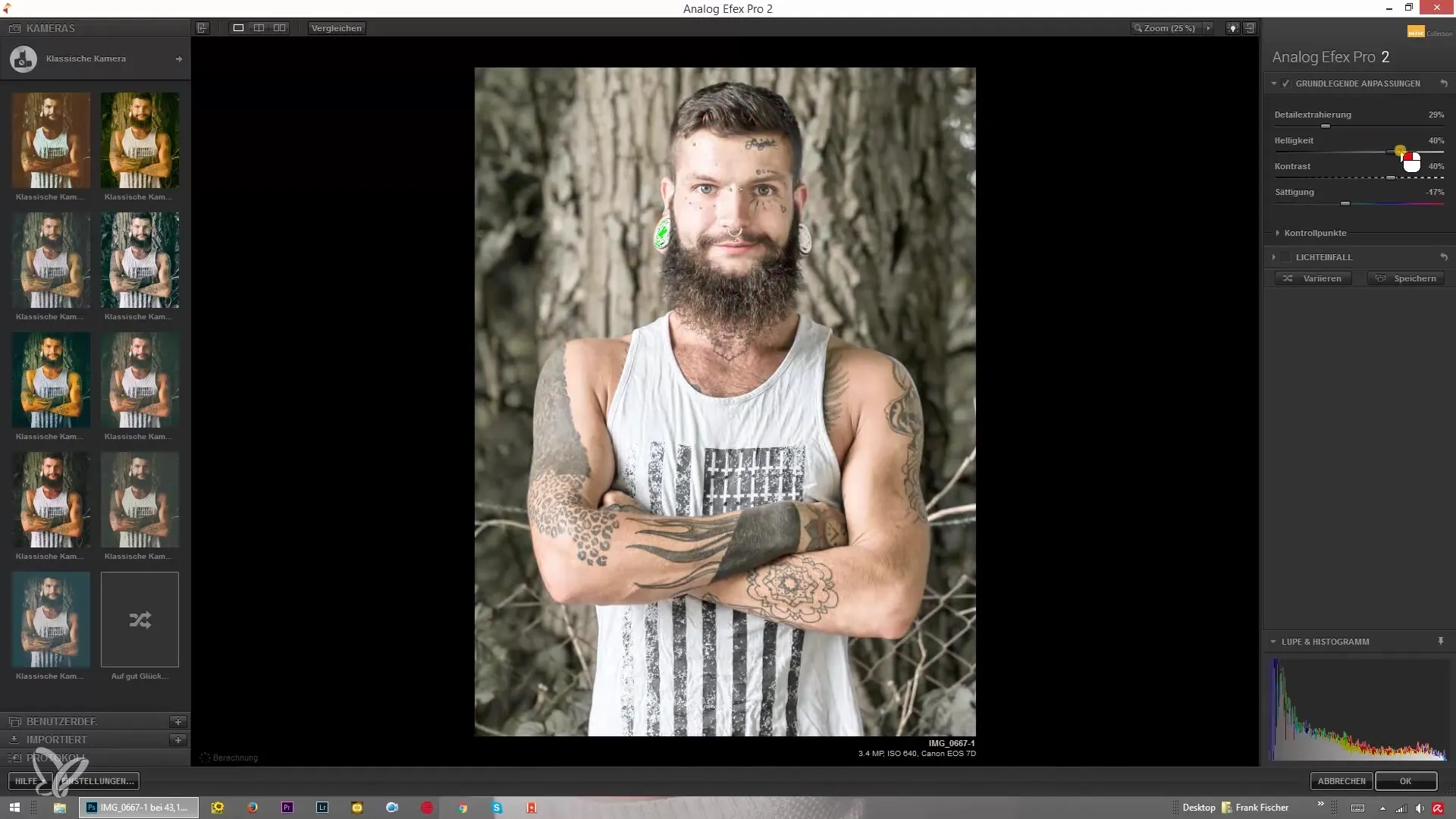
이는 중요한 순간입니다, 왜냐하면 밝은 부분에서 세부 사항을 과도하게 익사하게 되고 잃어버리는지를 알 수 있기 때문입니다. 빛과 그림자 사이의 균형을 찾는 것이 중요하여, 당신의 이미지를 생동감 있고 매력적으로 만들 수 있습니다.
히스토그램이 너무 오른쪽으로 이동하고 밝은 부분에 더 이상 디테일이 없다고 판단되면, 밝기를 다시 조금 줄여야 합니다.
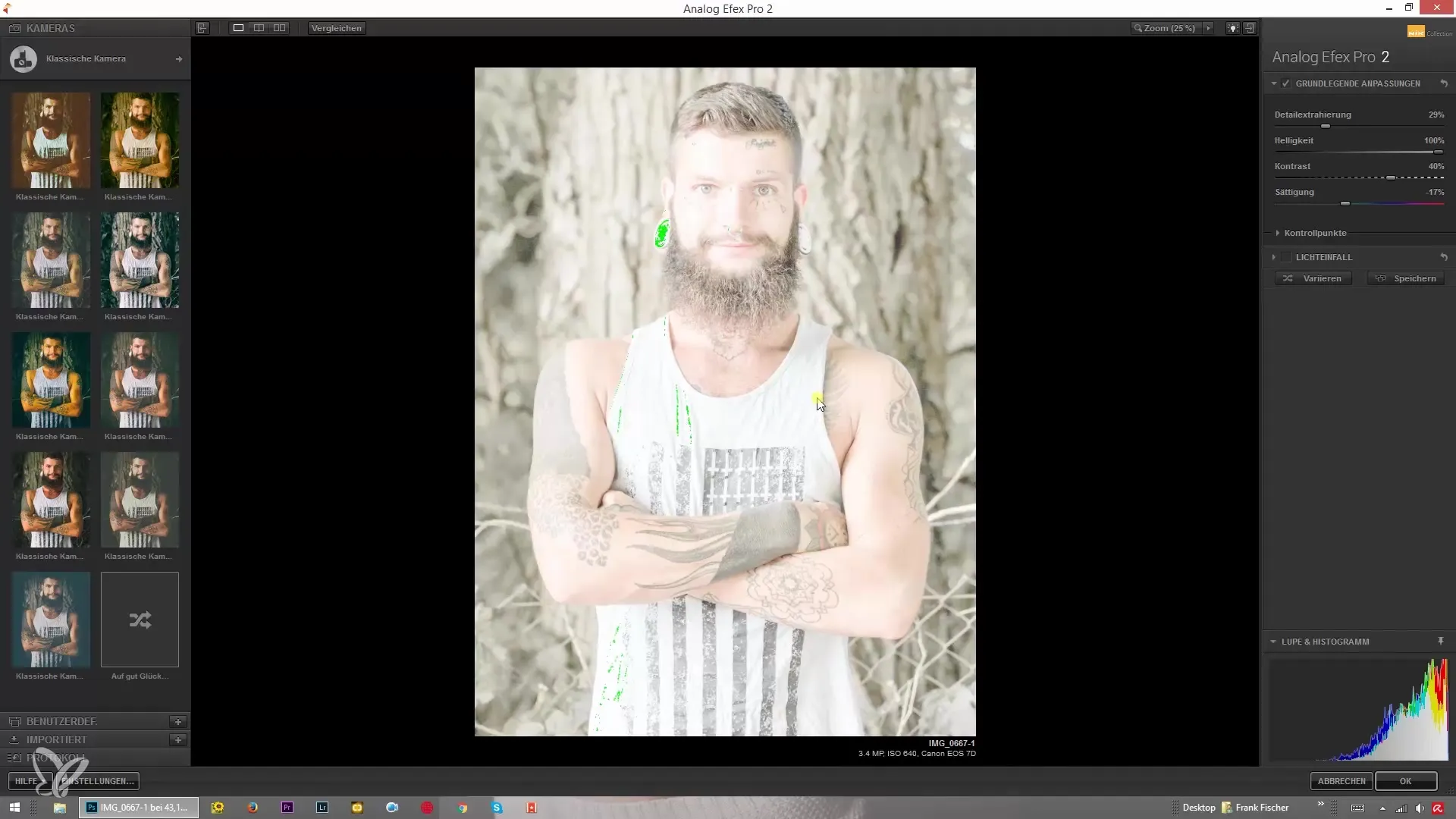
히스토그램에서 다양한 색상 분석하기
히스토그램은 개별 색상 채널을 분석할 수 있는 기능도 제공합니다. 히스토그램의 옵션을 클릭하여 빨간색, 녹색 및 파란색의 색상 표현만 표시할 수 있습니다.
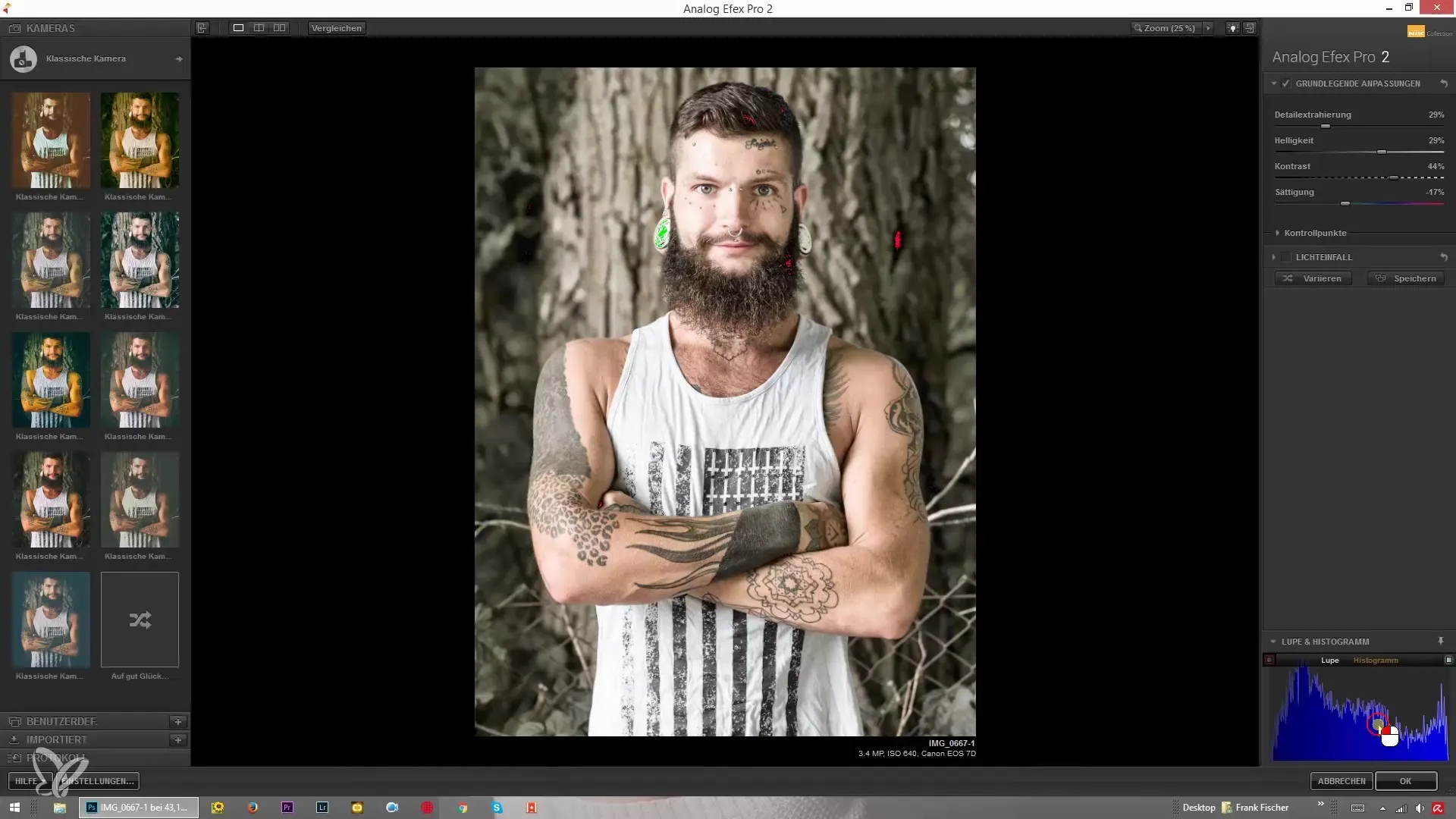
이를 통해 특정 색상 변화를 확인하고 색상 밸런스를 개선하기 위해 조치를 취할 수 있습니다. 이는 대규모 조정을 작업할 때 특히 중요합니다.
이미지 최적화 전략
이미지의 밝기와 색상을 조정하는 동안 항상 명심하세요: 검은 부분을 유지하고 싶은지 아니면 그림으로 가득 찬 이미지를 원하는지? 당신이 이미지에 어떤 요구를 두는지는 전적으로 당신에게 달려 있습니다.
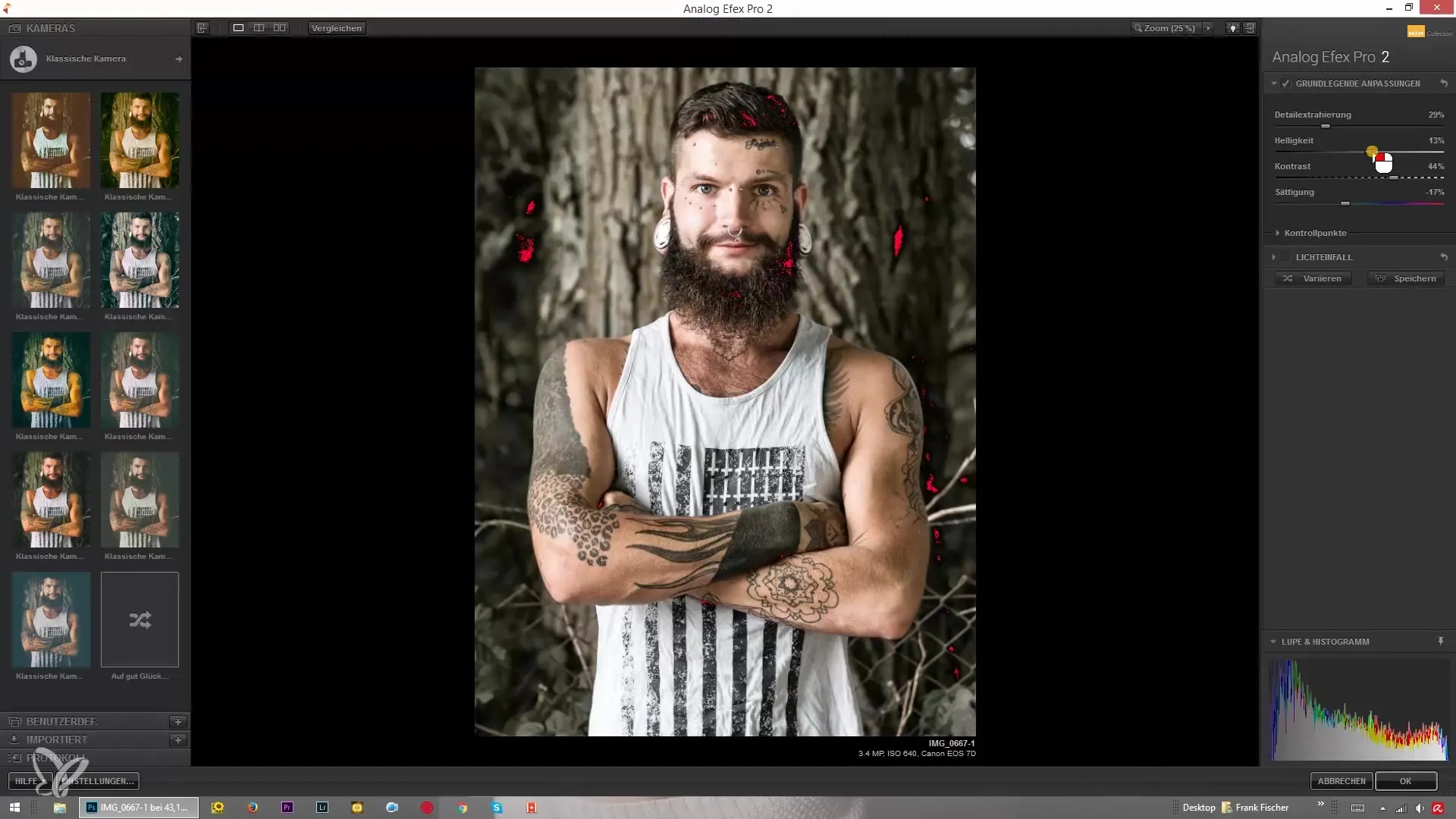
좋은 전략은 소규모 조정으로 시작하고 정기적으로 히스토그램을 확인하는 것입니다. 이렇게 하면 과도한 노출이나 너무 어두운 부분을 피할 수 있어, 이미지를 매력 없게 만드는 것을 방지할 수 있습니다.
요약 – 히스토그램 이해 및 Analog Efex Pro 2에서 효과적으로 사용하기
요약하자면, 히스토그램은 이미지 편집에서 필수적인 역할을 합니다, 특히 Analog Efex Pro 2에서 그렇습니다. 히스토그램과 돋보기 기능의 조합은 당신의 이미지를 정확하게 조정할 수 있게 해줍니다. 밝기를 세심하게 살펴보고 조정하며 색상 채널을 분석함으로써 당신의 사진을 현저하게 최적화할 수 있습니다.
자주 묻는 질문
Analog Efex Pro 2에서 히스토그램을 어떻게 표시하나요?프로그램 하단에서 히스토그램을 찾아 조명 조건의 분포가 표시됩니다.
돋보기 기능은 어떤 이점이 있나요?돋보기 기능을 사용하면 특정 이미지 영역을 확대하여 세밀하게 관찰하고 전체 이미지를 다시 평가하지 않고도 변경할 수 있습니다.
세부 사항을 잃지 않도록 하려면 어떻게 해야 하나요?밝기를 조정할 때 히스토그램이 오른쪽으로 너무 많이 이동하지 않도록 주의하세요, 이는 과도 노출을 나타냅니다.
히스토그램에서 색상 분포를 어떻게 분석하나요?히스토그램의 해당 색상 표시를 클릭하여 각 색상 채널(빨강, 녹색, 파랑)만 보는 것입니다.
히스토그램의 다른 영역도 조정할 수 있나요?네, 원하는 결과를 얻기 위해 밝기와 선명도를 조정할 수 있습니다. 이때 항상 히스토그램에서의 영향을 주의하세요.


